よくあるご質問・お問い合わせ
会員登録について
- Q.OpenESを使うにはリクナビへの登録が必要ですか?
- A.OpenESの利用には、リクナビへの会員登録が必要です。
- Q.OpenESの登録には時間がかかりそうですが、一度にすべて登録する必要がありますか?
- A.作成途中で保存することが可能なので、メモ機能などを利用して内容をブラッシュアップしながら、少しずつ完成させることができます。
- Q.OpenESの各項目はすべて必須で入力しなければいけませんか?
- A.資格、趣味特技、自己PRと学生時代に最も打ち込んだことの横に表示される写真とその下の説明文(写真キャプション)は、任意項目です。それ以外はすべて必須項目です。
企業へのOpenES提出の際は必須項目が入力されていないと提出ができないので、ご注意ください。
ログインについて
- Q.ID、パスワードを忘れてしまいログインができません。
- A.ログインはリクルートID(メールアドレス)、パスワードをご利用ください。
もし、忘れてしまった場合は、下記から再設定が可能です。
https://point.recruit.co.jp/member/inCompLogin/
- Q.ログインする際のリクルートIDを変えたいです。
- A.リクルートID(メールアドレス)の変更は「リクルートID」画面へログイン後、会員情報画面より変更いただくことが可能です。
- Q.ログインの制限時間はありますか?(自動的にログアウトされる機能などはありますか?)
- A.OpenESでは、個人情報保護のため、連続してログインできる時間に制限を設けています(ログインをしてから約16時間まで)。この時間を超え連続して利用すると、一度ログアウトされるため、必要に応じて再度ログインし、サービスをご利用ください。
その際、未保存の内容は保持されないため、不安な場合は予めテキストエディタなどで下書きをした上で登録するようにして下さい。
登録する内容について
- Q.OpenESにプロフィール情報などを入力する上での注意点はありますか?
- A.OpenESに情報を入力する上での注意は、一般的なエントリーシートや履歴書と同様ですが、下記のページに利用ガイドを掲載しています。 詳細は下記をご覧ください。
https://open-es.com/media/help/edit.html
- Q.一度登録した内容は、提出する企業によって見直すべきですか?
- A.OpenESはあなたらしさを伝えるためのツールであり、必ずしも提出する企業によって内容を変える必要はありません。企業ごとに内容が異なる志望動機などは、OpenESの提出時に別途入力を求められます。
ただし、就職活動の中で自己分析や企業研究が進み、志望の内容や考え方についてより深く考えた結果、OpenESでPRすべき内容も変わることがあります。定期的に、内容については見直し、より自分らしさを伝える内容にブラッシュアップするようにしましょう。
- Q.写真を設定しないまま提出した場合、どのように表示されるのですか?
- A.プロフィール画像(証明写真)は必須項目なので設定をしないと提出ができません。
PR写真を設定しない場合は、その部分の空白を詰めて、入力されたテキストが表示されます。
- Q.プロフィール用の写真はどのようなものにするべきですか?
- A.履歴書など、正式な書類に利用される証明写真と同様のものを使うと良いでしょう。
- Q.「自己PR」や「学生時代に最も打ち込んだこと」などで利用する写真はどのような内容を登録するべきですか?
- A.PR写真の内容に正解はありませんが、
- 「自己PR」や「学生時代に最も打ち込んだこと」の内容をより具体的にイメージできる、あるいは、内容に説得力を持たせられる写真を選びましょう。
- 必ずしもかしこまった写真でなくても、自分らしさが伝わる内容にしましょう。
- 写真とあわせて、説明用の文章も登録すると、より伝わりやすくなります。
https://open-es.com/media/help/photo.html
- Q.企業への志望動機などを入力する欄がありませんが、本当にエントリーシートとして出せるのでしょうか?
- A.志望動機など、企業によって入力する内容が違う設問は、企業が設定している場合、提出時に追加で入力を求められますので、そこで入力をしてください。
なお、企業によってはそうした項目を追加で求めないこともあります。
- Q.友人など、自分以外が写っている写真を、PR写真に利用してもよいでしょうか?
- A.自分以外の写真を利用する場合、必ずその人に承諾を取るか、本人がわからないように加工してから利用ください。肖像権に抵触する写真を利用した場合、データの削除や退会手続きをとらせていただく場合がありますのでご注意ください。
詳細は下記をご覧ください。
https://open-es.com/media/help/photo.html
- Q.学歴・職歴のところは、アルバイトは含まないですか。
- A.一般的にはアルバイトは含めないことが多いようです。
- Q.また、私は編入試験に合格しており、この場合、学歴にはどのように書けばいいですか?
- A.学歴欄に、「●●大学●●学部編入」の用に、記入ください。
- Q.資格欄で、自分の所有する資格が選択できませんでしたが、どうすればよいですか?
- A.その場合、自由記入が可能ですので、直接、資格名などを記入してください。
- Q.検定に級がある場合、ジャンルから選択して表示された資格名にそのまま級を追加すればいいでしょうか?
- A.資格名に級を追記してください。
例)●●資格 2級
- Q.資格欄において、取得見込みの免許・資格に対して「見込」とつけたいのですか、つけ方がわかりません。
- A.見込みの場合、資格名の最後に「取得見込」と追記してください。
- Q.すでに、写真を撮ってしまったのですが、その写真を利用することはできないのでしょうか? 写真の登録方法がわかりません。
- A.写真のアップロードは、jpg,jpeg,png形式に対応しています。
写真館で撮影した場合、そうしたデータでの購入ができないか、相談してみるとよいでしょう。
また、もし難しい場合は、
① スキャナー(コンビニなどでも利用可能です)で写真を取り込み、上記の形式で取得する
② ①で入手した画像を縦横比で4:3で切り抜く
をして、OpenESにアップロードすることもできます。
- Q.記入した内容は第三者に見られることはあるのでしょうか?
- A.記入した内容は、提出先の企業以外に見られることはありません。
- Q.「高等学校卒業程度認定試験」を学歴に記載したい場合は、どのようにすればいいでしょうか?
- A.「学校/会社名」欄に、「高等学校卒業程度認定試験合格」という内容で登録をしてください。
また、「入学/入社年月」「卒業/退社年月」には、それぞれ合格した年月を記入してください。
- Q.誤って追加した学歴・職歴欄はどのように削除すれば良いですか?
- A.該当する学歴の、「入学/入社年月」「卒業/退社年月」「学校/会社名」を空白にすると欄が削除されます。
- Q.写真のアップロードをしようとしたところ、「現在、このサービスは一時的にご利用いただけない状態です。ご迷惑をお掛けいたしますが、しばらく経ってから再度ご利用ください。」と表示され、失敗してしまいます。
- A.JPG形式でCYMKという方式の場合に、アップロードができないことがあるようです。
この場合、「ペイント」などの画像ソフトで「ファイルの種類」をPNG形式にして、保存し直すと、アップロードが可能です。
企業への提出(応募)について
- Q.企業への応募はいつから可能ですか?
- A.リクナビなどでエントリー後、応募先の企業から提出依頼がリクナビメッセージやe-mailで来ると、その企業へのOpenESの提出が可能になります。
※ワンクリックで複数の企業に同時に提出するということはできません。
- Q.リクナビからエントリーしないと、OpenESの提出はできないですか?
- A.リクナビ以外からエントリーをしても、その企業がe-mailなどで提出依頼を送信してきた場合、OpenESを提出することが可能です。
- Q.エントリーしたのに、企業からOpenESの提出依頼が来ないです。
- A.エントリーを行ってから、実際にOpenESの提出依頼が来るまでは、企業の採用フローによっては、時間がかかることがあります。また、企業の採用が終わってしまったり、応募資格がない場合は、提出依頼が来ないこともありますので、ご注意ください。
- Q.提出したOpenESを取り消したいです。
- A.一度提出をしたOpenESを取り消すことはできません。
- Q.提出を行う際に、 内容を変えて提出することはできますか?
- A.提出を行う前に登録内容を変更してから提出を行うことで、その企業へ送信するOpenESの内容を変更することが可能です。
- Q.提出を行った後に、提出した内容を変更することができますか?
- A.一度、提出するとその内容は変更することはできません。OpenESで登録情報を変更しても、反映されませんので、ご注意ください。
ただし、企業が再提出を許可しており、かつ提出締め切りが過ぎていない場合は、再度提出をし直すことができます。
- Q.提出はどの画面から行うことができますか?
リクナビの画面を見ても、提出できるところがありません。 - A.リクナビや企業ホームページからエントリーを行うと、リクナビのメッセージやe-mailなどでOpenESの提出依頼が来ます。そこから提出用の画面へのリンクがあり、提出ができます。
なお、ほかの人に来た依頼に対して、提出を行うことはできませんので、ご注意ください。
- Q.提出期日の何時までに提出すればいいですか?
- A.提出期日の23:59まで提出が可能です。
締め切り間近は混雑が予想されますでの、早めに提出することをお勧めします。
- Q.一度提出した内容を変えて、再提出はできますか?
- A.企業や応募職種などによって、再提出できる場合とできない場合があります。
再提出できる場合、提出期日までは内容を入力し直して再提出が可能です。
その場合、企業に届くのは最新の提出内容のみです。以前の提出内容は企業からは見ることができません。
- Q.提出した内容を確認できますか?
面接の前などに確認を行いたいです。 - A.OpenESのシステムから、提出した内容をPDFで確認することができます。
下記リンクからご確認ください。
https://open-es.com/apply/list/
リクナビ経由でエントリーしている場合は、リクナビの活動履歴の画面からも確認を行うことができます。
スマホからも閲覧可能ですので、移動先などでも確認ができます。ただし、電波状態によっては閲覧できないケースもあるので、確実に確認したい場合は、紙に印刷して持参することをお勧めします。
- Q.どの企業がOpenESでの提出を行うのかはどこで分かりますか?
- A.
- Q.OpenESは、エントリーシートや履歴書と何が違いますか?
また、OpenESを提出すれば、そのどちらも提出しなくてすみますか? - A.OpenESを「エントリーシート」として利用するか、「履歴書」として利用するか、「エントリーシート兼履歴書」として利用するかは、企業によって異なります。
したがって、企業によっては「履歴書」としてOpenESを使う場合は、別途「エントリーシート」を求めたり、「エントリーシート」として使う場合は別途「履歴書」を求めるケースもあります。
OpenESを提出する際、提出画面の社名の下にそうした利用目的もあわせて記入されますので、こちらを参照ください。
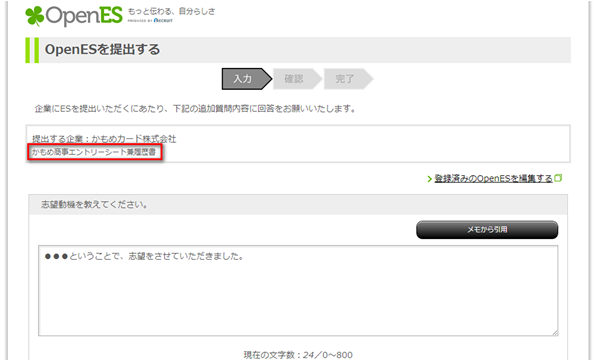
- Q.リクナビを見ていて、どの企業がOpenESを導入しているのか、判断する方法はありますか?
- A.リクナビの各社「採用情報」タブに募集要項などがまとまっていますが、「モデルケース」という欄の「応募・選考時提出書類」の項目に、OpenESを導入している場合、その旨が書かれております。
ただし、採用コースごとに必要書類を変えている企業もあるため、上記記載が無くても、OpenESで提出できることもあります。
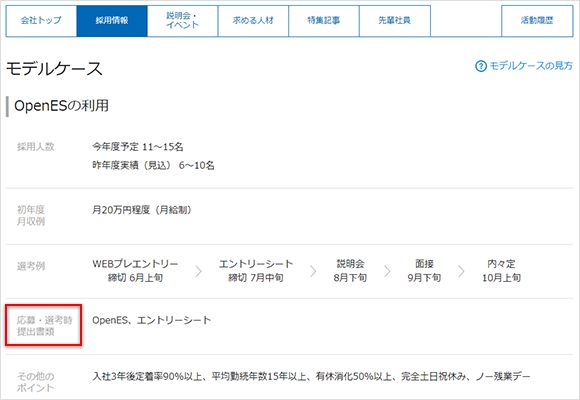
- Q.OpenESの提出の際、企業からの追加項目が入力できません。
- A.OpenESの必須項目を全て登録することで、追加項目の記入が可能となり、提出ができるようになります。
(「基本情報」で「プロフィール写真」(証明写真)のデータを登録していないために、提出ができないケースが多いようです)
- Q.企業に提出した内容を、提出後に変更したいですが、可能でしょうか?
- A.一度提出を行うと、通常は提出後に変更・削除を行うことはできませんのでご注意ください。
ただし、企業によってはシステム上の設定で再提出を許可しているケースもあります。
その場合は提出依頼メールから再度提出が可能です。この場合、最後に送信した内容でOpenESの提出内容が上書き変更されます。
- Q.WEB上で企業へ提出したOpenESを、自ら印刷し手持ちで持参する場合、注意する点はありますか?
- A.既にWEB上で企業へ提出を行っているOpenESを自身で印刷し手持ちで持参する場合、TOP画面のダウンロードボタンではなく必ず「企業へのOpenES提出履歴」の提出履歴から、該当するOpenESをダウンロードして印刷してください。
https://open-es.com/apply/list/
TOP画面などの「OpenESをダウンロード」ボタンには企業からの追加質問への回答や管理用のバーコードが表示されないため、ご注意下さい。
OpenESのダウンロード・印刷
- Q.OpenESの内容はいつまでダウンロードできますか?
- A.リクナビを退会しない限り、OpenESをダウンロードできるのは、ご自身の登録しているリクナビのサービスが終了するまでです。
- Q.リクナビを退会しても、OpenESのデータはダウンロードできますか?
- A.リクナビを退会すると、同時にOpenESも退会することになるため、ダウンロードすることができません。
- Q.OpenESをダウンロードしましたが、見ることができなかったり、文字化け、文字が欠損することがあります。
- A.OpenESはPDFファイルでダウンロードされます。
閲覧する場合、PCやスマートフォンにAdobe ReaderのPDF閲覧用アプリをインストールしなければならないことがあります。必要に応じて、下記のURLから、Adobe Readerの最新バージョンをインストールして、閲覧してください。
http://get.adobe.com/jp/reader/
スマートフォンにおいて、閲覧に不具合があった場合、PDF閲覧用アプリを変更することで、確認できる場合もございます。閲覧できなかった場合は、別アプリで起動することもお試しください。
上記でも解消できない場合、PCでご確認お願い致します。
- Q.ダウンロードをしたPDFの2枚目がほぼ空白となっています。
- A.2枚目に表示されるのは、提出時に企業から追加された質問の回答内容となります。
企業へ提出していない状態では、右側にはほぼ空欄で表示されます。
なお、提出したOpenESの内容は、下記からダウンロードできます。
https://open-es.com/apply/list/
- Q.OpenESを印刷をしたところ、文字化けや黒文字などで表示されてしまいます。どうすれば正しく印刷できますか?
- A.下記のケースが考えられます。
1.ブラウザから直接PDFを開いて印刷している。
ブラウザから印刷をすると、文字化けをすることがあります。一度、パソコンなどにダウンロードしてから、ファイルを開き直して印刷をしてください。
2.PDFソフトが純正ではない、またはバージョンが古い
下記URLから、最新のPDFソフトをインストールしてから、再度開いてください。
http://get.adobe.com/jp/reader/
スカウトについて
- Q.スカウトとは?
- A.「スカウト」とは、あなたのOpenESにおける属性情報(現住所の都道府県・海外および学科系統)や自己PRなどの情報、スキル・経験、およびリクナビ上の行動履歴(気になる登録・閲覧履歴・応募状況等)に基づき、経験や個性に興味を持った企業から届くメッセージのことです。
あなたがOpenESに情報を入力・保存し、かつOpenESのスカウト機能に登録した場合に送られてくる可能性があります。
また、スカウト受信数などを用いて、企業が選択した条件に合致する会員の中から、当該企業のスカウトに関心を示しそうな会員を推定し、その推定結果に基づいて、自動でスカウトが送られることもあります。
スカウトを承諾することで、企業への応募ができます。
- Q.スカウト機能に登録するとどうなりますか?
- A.OpenESに保存した自己PR、居住エリア(都道府県)などのあなたに関する一部の個人情報(*1)を企業が閲覧できる状態になります。
なお、OpenESに情報を入力・保存し、OpenESのスカウト機能に登録しただけでは、氏名や連絡先などは閲覧されません。
(*1)あなたがOpenESスカウト機能に登録している場合に、企業が閲覧できるあなたに関する個人情報には以下が含まれます。
OpenESの保存情報(学歴・経歴/保有資格・スキル/趣味・特技/学業、ゼミ、研究室などで取り組んだ内容/自己PR/学生時代に最も打ち込んだこと/任意で登録した画像/希望勤務地域/学生時代の経験/仕事に対する価値観/志望志向)、現住所都道府県
※OpenESの自己PRや趣味・特技などのフリー入力欄には、氏名や連絡先などを入力されないようご注意ください。
- Q.スカウトを受け取るためにはどうしたらよいですか?
- A.スカウトを受け取るための条件は以下となります。
- スカウト機能への登録
- スキルや経験1つ以上登録
- 「自己PR」の文字数上限の25%以上記入(*2)
(*2)「自己PR」を入力することでより具体的なスカウトが受け取れるようになります。「25%以上の記入」とは各項目の記入欄に表示されている「現在の文字数」が文字数の上限の25%以上となっている状態を指します。
OpenESトップページのOpenES提出準備STEPであなたの記入状況が確認できます。
https://open-es.com/
※上記条件を満たしていても、必ずスカウトが配信されるとは限りません。
スキルや経験の登録・編集はこちらの画面から可能です。
https://open-es.com/scout/setting
- Q.スカウトに承諾するとどうなりますか?
- A.あなたがスカウトに承諾すると、氏名、企業・リクナビからのお知らせ受信用メールアドレス、現住所、休暇中の住所、学校情報などの個人情報(*3)が企業へ提供されます。
リクナビは企業へ、あなたの個人情報を説明会のご案内や3月以降に採用選考などに利用いただく目的で提供します。
(*3)スカウト承諾にあたって企業へ提供されるあなたの個人情報には下記が含まれます。
氏名、企業・リクナビからのお知らせ受信用メールアドレス、現住所、休暇中の住所、学校情報、承諾日時などのスカウト承諾に関連する情報
個人情報の利用に関して、詳細はこちらのページをご確認ください。
https://job.rikunabi.com/2026/contents/article/edit~datause~index/n/?original=1
- Q.スカウトの受信を止めることはできますか?
- A.「スカウト条件設定画面」の「スカウト機能の利用について」から登録解除することができます。
https://open-es.com/scout/setting
その他
- Q.メモ機能とは、どんな機能ですか?
- A.よく使う言い回しや内容を予め登録しておくことで、OpenESの内容を変更したり、企業へ提出時に追加の質問を聞かれた場合に、引用することができます。
よく聞かれる質問への回答などを登録しましょう。
- Q.OpenESを利用する上での推奨環境を教えてください。
- A.ウェブブラウザについては、Google Chrome、safariの最新版でのご利用をお勧めしています。
- Q.リクナビ退会後、登録した情報はどうなりますか?
- A.リクナビの退会・サービス終了後もOpenESにご登録いただいた情報は、引き続き、リクルートIDに残ります。
OpenESに登録した個人情報を削除したい場合は下記の専用フォームよりご連絡をお願いいたします。
※特定のキャンペーンへご参加の方が削除依頼された場合、プレゼントの返金をお願いする場合があります。
https://help.job.rikunabi.com/openes
詳しくは下記のページをご覧ください。
https://job.rikunabi.com/2026/contents/article/edit~datause~service/n/?original=1#sec_3
- Q.OpenESの利用を停止するには、どのようにすればよいですか?
- A.OpenESの利用を停止する場合は、リクナビを退会する必要があります。
リクナビの退会は、下記の画面から退会を行ってください。
https://job.rikunabi.com/2026/t/kakunin.html
なお、OpenESに登録した情報を削除したい場合は、併せて下記の専用フォームよりご連絡をお願いいたします。
https://help.job.rikunabi.com/openes
- Q.このよくある質問集を読んでも、問題が解決されませんでした。
問い合わせの窓口などはありますか? - A.
 ページの先頭へ
ページの先頭へ